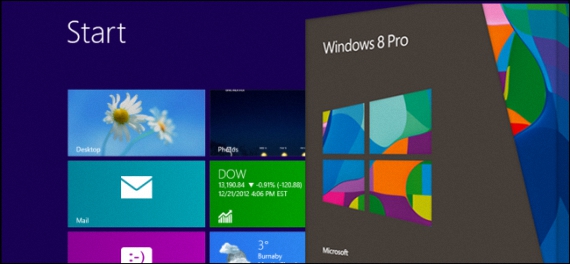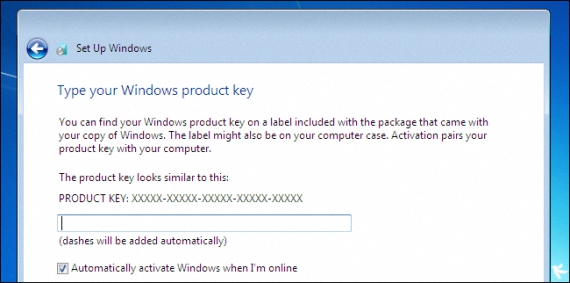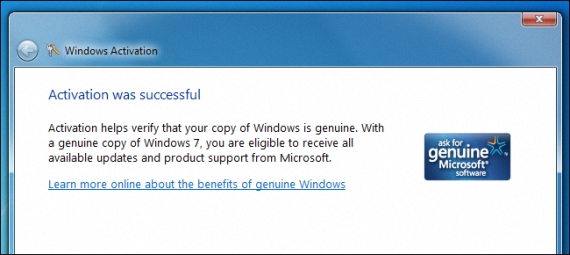DownGrade är ett ord som du säkert har hört vid många tillfällen, detsamma som gäller för Microsoft-operativsystemet, det enda det försöker berätta för oss är att vi skulle ha möjlighet att ladda ner till en lägre version av Windows.
Sedan idag har många kommit att förvärva Windows 8 Pro på olika datorer (som nyligen kan ha köpts i en specialbutik), kanske de här användarna inte känner sig särskilt bekväma med att arbeta med den här versionen och försöka utför denna DownGrade för att ha Windows 7 på din dator istället för den som de har förvärvat med laget; Därefter kommer vi att nämna hur du ska gå vidare för att utföra denna uppgift.
Windows 8 Pro DownGrade-rättigheter
DownGrade användes tidigare av de som hade Windows 7 och ville ladda ner deras version av operativsystemet Windows XP; Idag har situationen upprepats av ett stort antal människor som inte känner sig helt identifierade med Windows 8 Pro och vill fortsätta arbeta med Windows 7; Det är värt att nämna det sólo Windows 8 pro har dessa "DownGrade-rättigheter", något som du kan göra helt gratis.
Tidigare bör vi rekommendera två villkor för användare som vill utföra denna DownGrade mot WindoWws 2, vilka är:
- En DownGrade kan göras om den ursprungliga datorn levererades med Windows 7 och sedan uppdaterar jag den till Windows 8 Pro, att kunna återställa processen till det ursprungliga systemet helt gratis.
- Om en användare har en "detaljhandel" -kopia av Windows 7 som han inte använder; Den kan användas för att installera på Windows 8-datorn, även om operativsystemets kompatibilitet med de olika drivrutinerna för utrustningen alltid måste beaktas.
Villkor för "DownGrade Rights"
DownGrade är tillgänglig för instanser, företag eller företag; De som har en helt ny dator med Windows 8 PRO förinstallerad kan ha vissa komplikationer när de använder sig av dessa rättigheter:
- DownGrade är endast tillgängligt för Windows 8 PRO-datorer; Den som har köpt en uppdaterad kopia av Windows 8 pro kan inte använda denna DownGrade.
- Du kan bara göra en DownGrade från Windows 8 till Windows 7, Windows Vista Business och mer inte till Windows XP.
- Efter nedgradering till Windows 7 kan användaren återgå till Windows 8 Pro om de vill.
Allmänna överväganden innan du gör en DownGrade
Om en användare har ansett att han kan utföra DownGrade för de olika rättigheter som vi har nämnt, bör han tidigare ta hänsyn till två andra aspekter:
- Se till att din dator stöder Windows 7; Denna information kommer att tillhandahållas av tillverkaren av utrustningen.
- Gör en säkerhetskopia (om möjligt med en skivavbildning) till en annan partition; Detta kan hjälpa dig att återställa absolut allt i händelse av någon form av fel eller inkompatibilitet med Windows 7.
Hur gör jag DownGrade från Windows 8?
Om du använder en ny dator med Windows 8 Pro förinstallerat på fabriken, då kan du behöva iAnge UEFI-konfigurationen för att ändra startalternativen av teamet; Du måste också ha en installationsskiva av Windows 7 med respektive serienummer.
I verkligheten innebär processen inte en större ansträngning eller för stor vetenskaplig kunskap, eftersom denna DownGrade är begränsad till att behöva installeras Windows 7 med installationsskiva och serienumret vi har haft, som i allmänhet kommer att tillhandahållas av utrustningstillverkaren.
Problemet kan uppstå när du aktiverar serienumret. när vi är färdiga med installationen Windows 7 och låt oss ange vårt serienummer, eftersom ett felmeddelande kan visas. Av denna anledning fortsätter förfarandet med aktivering via telefonsamtal, vilket är gratis och där du kommer att erbjudas det nya serienumret så att du kan avsluta konfigureringen (med aktivering) av Windows 7 på din dator.
Mer information - Vad är VHD virtuell skivavbildning?